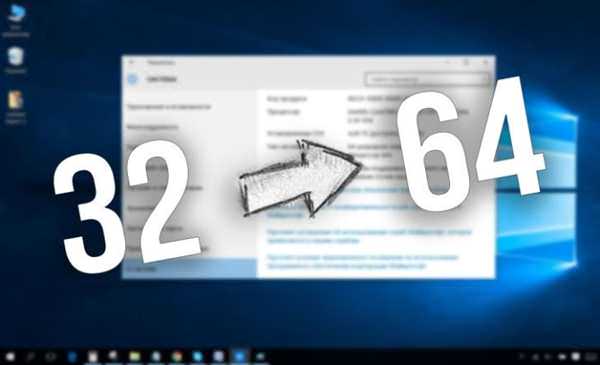Створити завантажувальну флешку
Після збору всієї необхідної інформації і компонентів користувач може створити завантажувальну флешку. Даний етап є заключним, при успішному завершенні 32-розрядний Віндовс зміниться на 64-бітний. Потрібно слідувати простим алгоритмом:
Крок 1. Запустити заздалегідь скаченную утиліту «MediaCreationTool» і увіткнути в роз’єм флешку.

Вставляємо завантажувальну флешку в один з доступних роз’ємів на комп’ютері або ноутбуці
Крок 2. Програма передбачає перевстановлення всього Віндовс, тому навіть при потребі оновитися вона запропонує створити носій для іншого ПК. У вікні буде матися три вкладки:
- випуск;
- архітектура;
- і мова.
Випуск передбачає версію Windows, у вкладці «Мова» можна змінити російську версію на будь-яку іншу, а ось «Архітектура» відповідає за розрядність. Там і треба вибрати «64-розрядний (х64)», натиснути «Далі».

Виставляємо мову, в розділі «Архітектура» вибираємо «64-розрядний (х64)», натискаємо «Далі»
Крок 3. Програма установки Windows 10 запропонує вибрати носій для установки. Якщо користувач для завантаження вибрав інший софт, то йому варто натиснути на «ISO-файл». При установці на USB-пристрій нічого змінювати не потрібно.
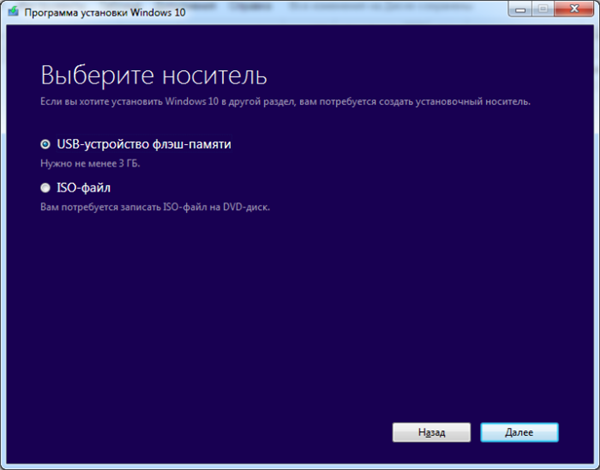
Відзначаємо відповідний параметр, натискаємо «Далі»
Крок 4. При виборі параметра «USB-пристрій…» у наступному вікні утиліта попросить вибрати носій, виділяємо його лівим кліком мишки, тиснемо «Далі».
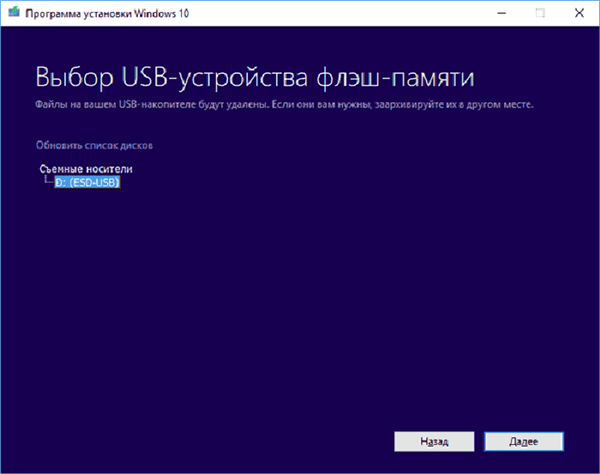
Лівим кліком мишки виділяємо флешку, натискаємо «Далі»
Крок 5. Почнеться процес установки 64-розрядної версії Windows 10 на флешку. У цей час можна продовжувати займатися своїми справами за ПК. Потім варто перезавантажити комп’ютер.
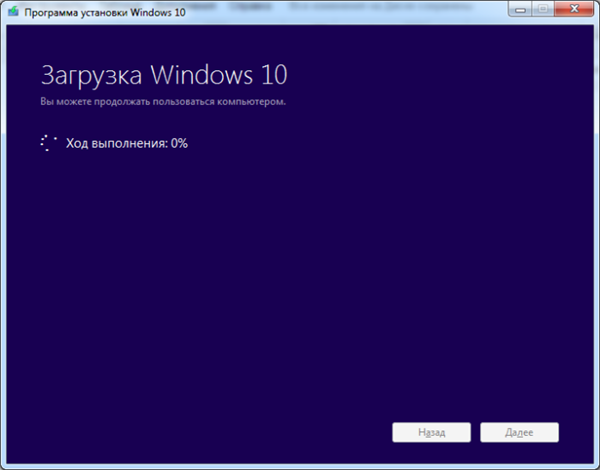
Очікуємо завершення процесу встановлення Віндовс на флешку
Після завершення процесу встановлення Віндовс 10 на флешку приступаємо до самої установки.